WPS Excel图表删除纵坐标轴的方法
时间:2024-01-26 13:34:59作者:极光下载站人气:197
很多小伙伴之所以会选择使用Wps软件来对表格文档进行编辑,就是因为wps不仅能够对表格文档中的数据进行计算、筛选以及排序等操作,还能直接将表格中的数据转换为图表。有的小伙伴在使用WPS软件对表格文档进行编辑的过程中想要删除纵坐标轴,但又不知道该怎么进行设置。其实很简单,我们只需要在图表的“垂直(值)轴”设置页面中找到“线条”设置,然后在该设置下点击“无线条”选项即可。有的小伙伴可能不清楚具体的操作方法,接下来小编就来和大家分享一下WPS excel图表删除纵坐标轴的方法。
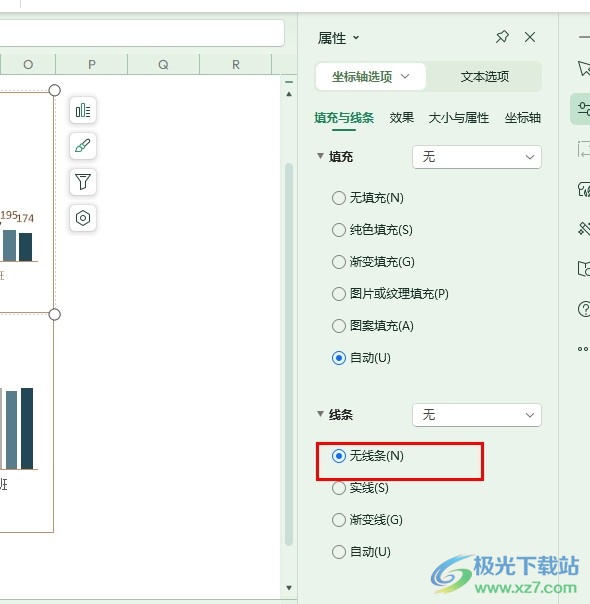
方法步骤
1、第一步,我们先点击打开WPS软件,然后在WPS页面中点击打开需要编辑的表格文档
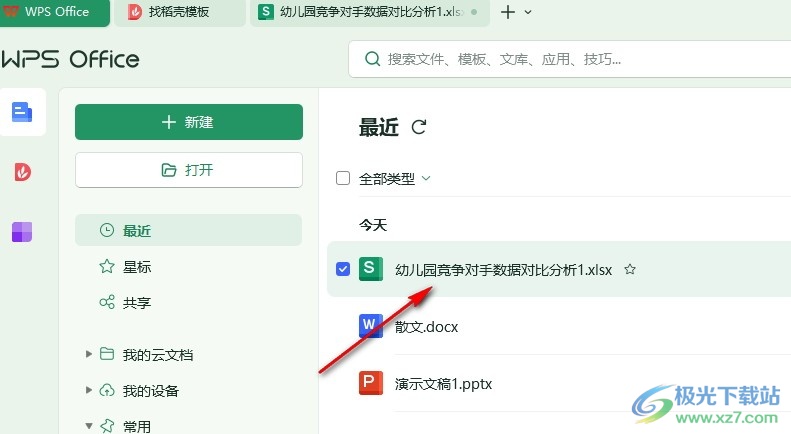
2、第二步,进入表格文档编辑页面之后,我们在该页面中点击图表,然后打开“设置”图标
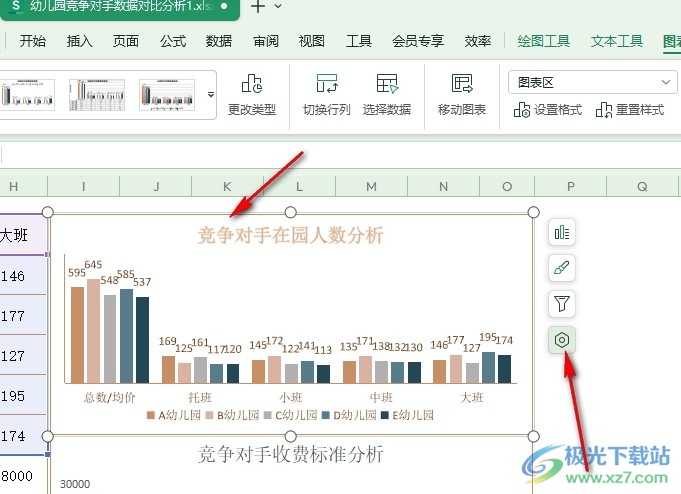
3、第三步,打开设置图标之后,我们在属性页面中将“图表选项”改为“垂直(值)轴”
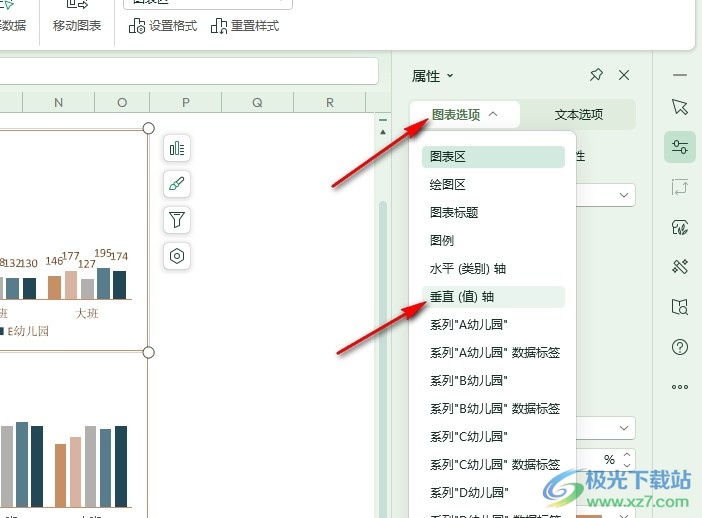
4、第四步,接着我们在页面中找到“线条”设置,在“线条”下直接点击“无线条”选项即可
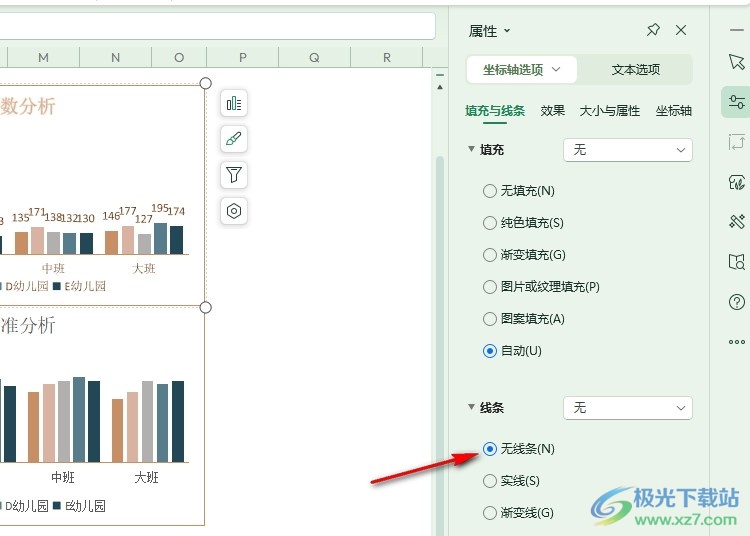
5、第五步,点击“无线条”选项之后,我们点击表格空白处就能看到图表中的纵坐标轴消失了
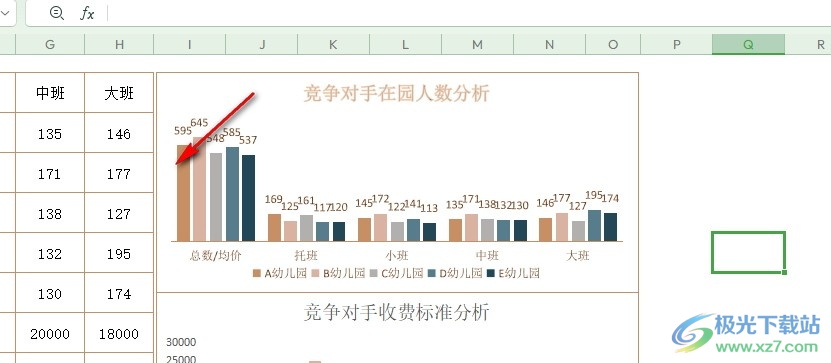
以上就是小编整理总结出的关于WPS Excel图表删除纵坐标轴的方法,我们在WPS的表格文档编辑页面中点击图表,再打开设置图标,接着在“垂直(值)轴”页面中找到“线条设置”,最后点击选择“无线条”选项即可,感兴趣的小伙伴快去试试吧。

大小:240.07 MB版本:v12.1.0.18608环境:WinAll, WinXP, Win7, Win10
- 进入下载
相关推荐
相关下载
热门阅览
- 1百度网盘分享密码暴力破解方法,怎么破解百度网盘加密链接
- 2keyshot6破解安装步骤-keyshot6破解安装教程
- 3apktool手机版使用教程-apktool使用方法
- 4mac版steam怎么设置中文 steam mac版设置中文教程
- 5抖音推荐怎么设置页面?抖音推荐界面重新设置教程
- 6电脑怎么开启VT 如何开启VT的详细教程!
- 7掌上英雄联盟怎么注销账号?掌上英雄联盟怎么退出登录
- 8rar文件怎么打开?如何打开rar格式文件
- 9掌上wegame怎么查别人战绩?掌上wegame怎么看别人英雄联盟战绩
- 10qq邮箱格式怎么写?qq邮箱格式是什么样的以及注册英文邮箱的方法
- 11怎么安装会声会影x7?会声会影x7安装教程
- 12Word文档中轻松实现两行对齐?word文档两行文字怎么对齐?
网友评论